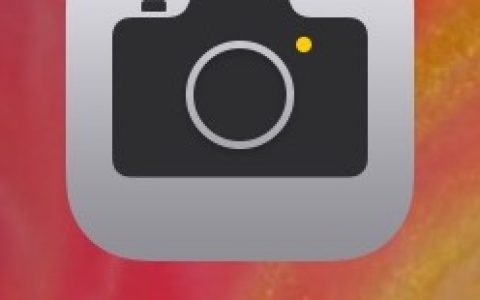iPhone13如何调整慢动作视频 iPhone13怎么裁剪视频
2022-11-24 364iPhone13的像素虽然仍旧停留在1200万像素,不过因为有其他硬件的加持,所以拍出来的照片还是非常不错的。平常我们都会录制一些小视频,在发布之前会需要进行裁剪,那么iPhone13怎么修改视频长度和调整慢动作视频呢?
iPhone13怎么裁剪视频?
1、在iPhone13“照片”中,打开视频,然后轻点“编辑”。
2、拖移视频下方画格检视器的任一端以更改开始和停止时间,然后轻点“完成”。

3、轻点“存储视频”以仅存储修剪后的视频,或者轻点“将视频存储为新剪辑”以同时存储视频的两个版本。
4、存储后若要撤销修剪,请打开视频,轻点“编辑”,然后轻点“复原”。
提示:存储为新剪辑的视频不能复原为原始版本。
iPhone13如何调整慢动作视频?

1、打开“慢动作”模式下拍摄的视频,然后轻点“编辑”。
2、拖移画格检视器下方的白色竖条来设定视频以慢动作播放的范围。
相关资讯
查看更多最新资讯
查看更多-

- 完美万词王如何设置循环播放 开启循环播放功能流程一览
- 2023-05-31 1700
-

- 剪映如何使用镜像翻转 镜像翻转功能用法详解
- 2023-05-31 2951
-

- 时间规划局如何删除事件 删除记录事件方法介绍
- 2023-05-31 1914
-

- 腾讯会议在哪里取消会议预订 撤回预定会议流程一览
- 2023-05-31 1974
-

- 腾讯会议怎么开启会议字幕 设置会议字幕功能方法介绍
- 2023-05-31 2227
热门应用
查看更多-

- 快听小说 3.2.4
- 新闻阅读 | 83.4 MB
-

- 360漫画破解版全部免费看 1.0.0
- 漫画 | 222.73 MB
-

- 社团学姐在线观看下拉式漫画免费 1.0.0
- 漫画 | 222.73 MB
-

- 樱花漫画免费漫画在线入口页面 1.0.0
- 漫画 | 222.73 MB
-

- 亲子餐厅免费阅读 1.0.0
- 漫画 | 222.73 MB
-
 下载
下载
湘ICP备19005331号-4copyright?2018-2025
guofenkong.com 版权所有
果粉控是专业苹果设备信息查询平台
提供最新的IOS系统固件下载
相关APP应用及游戏下载,绿色无毒,下载速度快。
联系邮箱:guofenkong@163.com